Come rendere la riproduzione video più veloce usando TikTok con la sua funzione [Risolto]
TikTok ha trasformato felicemente il mondo di tutti. Dà ai suoi utenti pubblicando e guardando vari video su di esso. E proprio come le altre piattaforme di social media, molti sono invitati a creare post video divertenti per catturare gli spettatori per motivi di popolarità e finanziari. Perché più visualizzazioni, maggiore sarà il reddito che TikTok darebbe all'utente. In linea con questo, cambiare la velocità del video è stato uno degli straordinari effetti che si possono ottenere sui suoi video. Per questo motivo, impariamo attraverso questo articolo su come velocizzare un video usando TikTok. In questo modo, potresti essere più facile farlo ogni volta che vuoi.
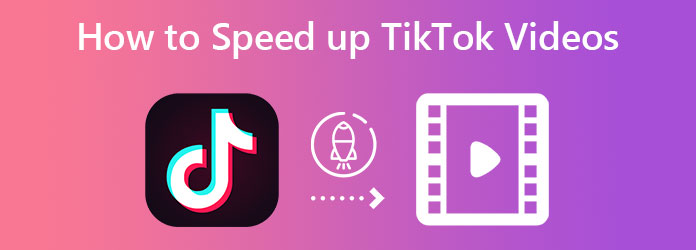
Sì, puoi preimpostare le tue registrazioni alla velocità che preferisci su TikTok. Puoi impostare il video che stai per registrare al rallentatore o ad un ritmo veloce. Ecco come modificare la velocità di un video su TikTok prima della registrazione.
Avvia il tuo TikTok e tocca il Plus icona nella parte inferiore centrale dello schermo.
Quindi, tocca l'icona Velocità dalla sezione degli strumenti sul lato destro dello schermo. Successivamente, scegli tra il 2x or 3x opzioni per velocizzare il video.
Ora puoi toccare Record pulsante per avviare la registrazione.
Al termine della registrazione, tocca il Avanti scheda per pubblicare il video nel feed. Quindi, toccando la selezione La tua storia pubblicherai immediatamente il video come la tua storia.
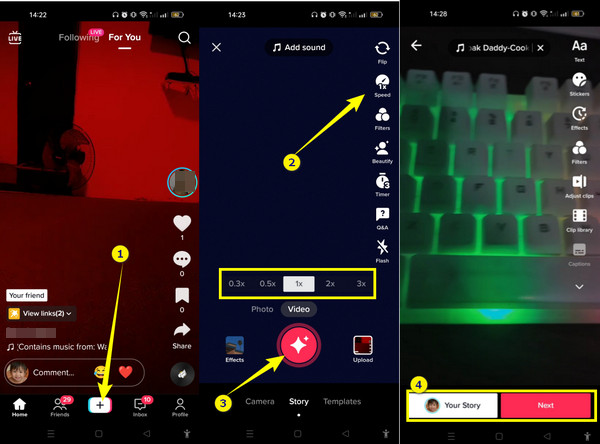
In questo modo è per coloro che vogliono lavorare sui video salvati sul proprio dispositivo. Quindi, prima di caricare, ecco le linee guida su come accelerare e rallentare i video utilizzando TikTok.
Una volta avviato il tuo TikTok, tocca il Caricare opzione. Si trova accanto al Record pulsante.
Maschiatura Caricare ti condurrà alla tua galleria fotografica. Da lì, cerca il video che desideri modificare e toccalo per importarlo. Quando il video è in entrata, tocca il Regola clip strumento tra le sezioni degli strumenti a destra.
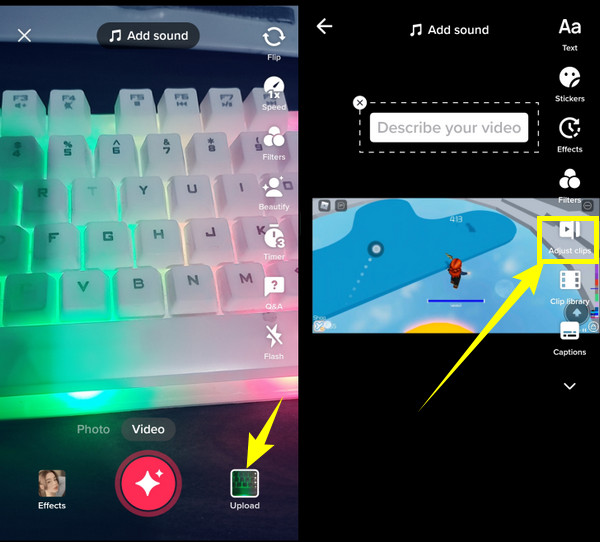
Successivamente, tocca il Modifica scheda per vedere il Velocità selezione. Dopo aver toccato il Velocità, apparirà un regolatore di traccia. Da lì, regola fino a 10 volte o in base alle tue preferenze.
Quindi, tocca il Risparmi opzione per applicare le modifiche. Ora il tuo video è pronto per il caricamento. Ed ecco come velocizzare e rallentare i video usando TikTok. Clicca qui per imparare come rallentare i video usando TikTok.
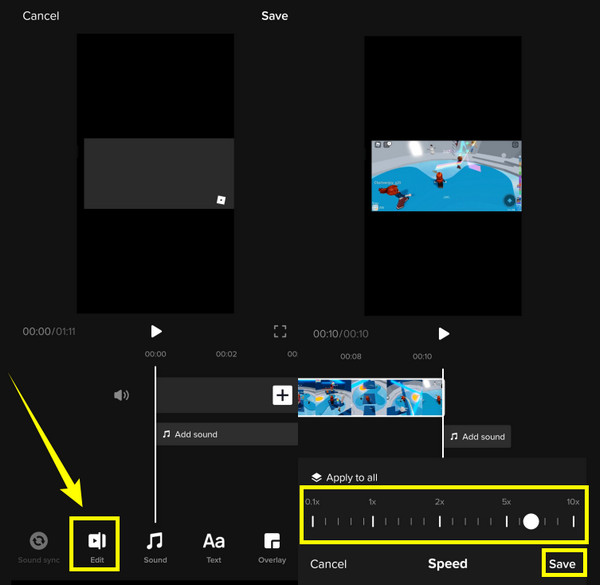
Anche se TikTok fornisce strumenti adeguati, incluso il controllo della velocità nell'editing video, i limiti sono ancora evidenti. Tali limitazioni che TikTok ha sono la lunghezza del video, funzionalità di editing avanzate come la qualità e altre questioni tecniche. Per questo motivo abbiamo raccolto gli strumenti migliori per velocizzare i tuoi video e abbellirli alla perfezione.
Supponiamo che tu abbia dei video e desideri modificarli per caricarli su TikTok. In tal caso, dovresti incontrare il miglior software di editor video esistente sul nome Video Converter Ultimate. Sì, è un convertitore video, ma ha un potente toolbox contenente tutti i potenti strumenti di editing video di cui hai bisogno, incluso il controller di velocità video. Il suo controller di velocità video è diverso da uno strumento tipico che funziona solo in remoto per modificare la velocità del video. Il controller di velocità di Video Converter Ultimate funziona per modificare la velocità e migliorare e avere il controllo completo del video con cui stai lavorando.
Cos'altro? Ti fornisce anche effetti, filtri, stili e altro ancora eccitanti quando devi far salire di livello il tuo video. Inoltre, averlo sul desktop o sul Mac sarà una situazione vantaggiosa per te poiché include molte fantastiche funzionalità per la conversione di video, ripping di DVD, creazione di MV, creazione di collage e editing video. Quindi, ecco la demo su come velocizzare i video per TikTok usando questo fantastico strumento.
Funzionalità eccezionali di Video Converter Ultimate
Installa il software su qualsiasi dispositivo del computer che utilizzi. Quindi avvialo dopo averlo installato liberamente. Ora sulla sua interfaccia principale, vai direttamente al suo Strumenti, che troverai nella parte centrale in alto dell'interfaccia.
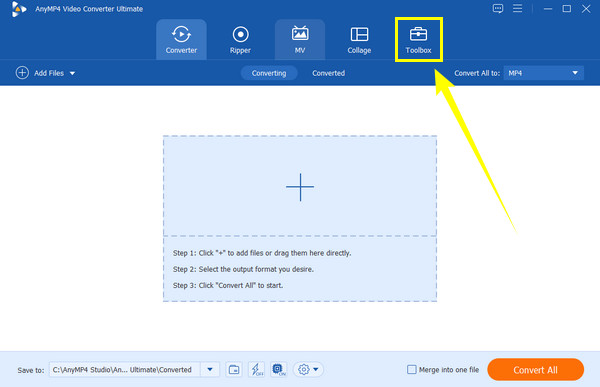
Cerca th Regolatore di velocità video e cliccaci sopra. Dopo aver cliccato, avrai questo grande Plus icona che ti consentirà di caricare il tuo video una volta colpito.
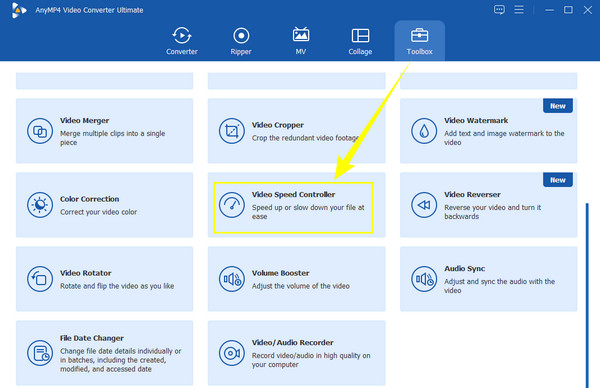
Il tuo video verrà riprodotto automaticamente sulla timeline di anteprima di questo strumento. Ora, come velocizzare i video per TikTok? Basta raggiungere la velocità che desideri applicare e scegliere tra le opzioni sotto l'anteprima. Inoltre, quando si fa clic su Configurazione icona nel Uscita, vedrai le altre impostazioni avanzate per il tuo video.
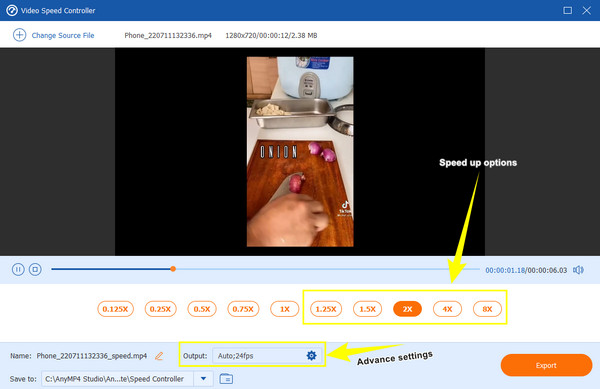
Successivamente, potresti anche voler impostare la cartella di destinazione del tuo output. Come? Fare clic sulla freccia a discesa del Salva A sezione e impostarlo di conseguenza. Successivamente, colpisci il Esportare pulsante per ottenere il risultato.
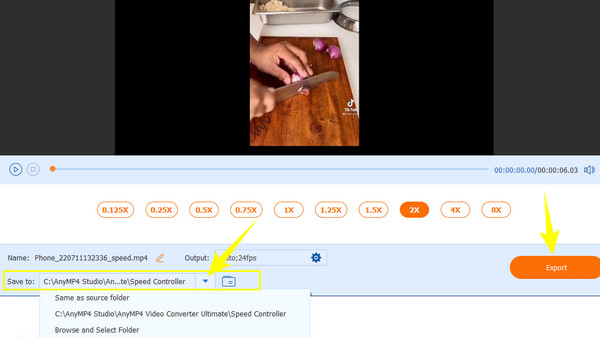
Un'altra opzione notevole per velocizzare il tuo video per TikTok è usare CapCut. Questo potente regolatore di velocità video è disponibile su Android e iPhone. Quindi guarda i passaggi rapidi di seguito per gestire il tuo video con CapCut.
Avvia l'app dopo averla installata. Quindi, tocca il Nuovo progetto per caricare il tuo video. Una volta caricato il video, tocca il Modifica opzione.
Ora tocca l'icona Velocità nel menu di modifica e seleziona il Normale icona sopra il Curva. Quindi, regola facilmente la velocità del video trascinando il controller della velocità verso destra, quindi tocca Vedi icona.
Quindi, tocca il Esportare icona nell'angolo in alto a destra dello schermo per salvare il video.
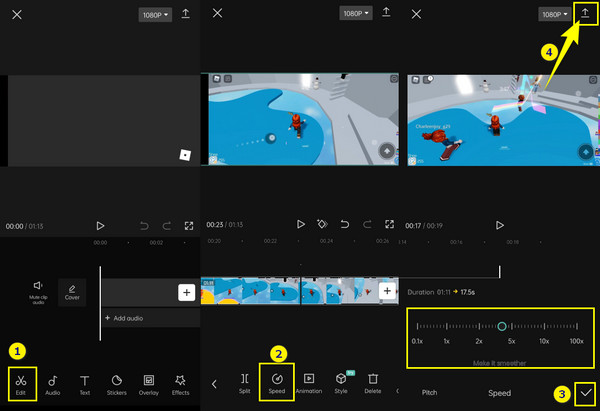
Come modificare la velocità dei video dei miei amici per TikTok?
Puoi solo velocizzare i video che registri o carichi video usando TikTok. Altrimenti, puoi seguire i rapidi passaggi sopra una volta che hai il video del tuo amico sul tuo telefono.
Posso modificare i miei video usando TikTok?
Si, puoi. TikTok fornisce strumenti di editing con ottimi filtri che puoi utilizzare per abbellire i tuoi video.
Per quanto tempo posso registrare un video usando TikTok?
Puoi registrare un video utilizzando TikTok per un massimo di tre minuti.
Ora che hai imparato le varie tecniche velocizza un video usando TikTok, è ora che ti muovi. Prova tutti gli insegnamenti semplici ma potenti che hai ottenuto da questo articolo. Ma soprattutto, trova il tempo di utilizzare il Video Converter Ultimate e vivi oggi stesso un'esperienza di editing video completa.
Più Reading
Guida definitiva su come realizzare video di tendenza per TikTok su PC
Scopri come realizzare un video per TikTok che diventerà sicuramente di tendenza sui tuoi social media. Leggere questo post ti aiuterà a diventare un creatore di contenuti di successo.
Tutorial completo su come creare una presentazione su TikTok
Scopri come creare una presentazione su TikTok con l'aiuto di questo articolo. Questo ti aiuterà a diventare un esperto nella creazione di una bella presentazione per TikTok.
Una guida dettagliata su come velocizzare i video in Premiere
Hai desiderato utilizzare Premiere per l'editing video? Vuoi sapere come far avanzare rapidamente un video su Premiere? Quindi, fai clic su questo post per apprendere la procedura!
Come velocizzare un video usando After Effects [Passaggi completi]
Devi essere d'accordo sul fatto che After Effects è uno strumento potente. Ma come far avanzare rapidamente un video in After Effects? Scopriamolo tutti in questo articolo, quindi clicca qui ora.
Accelerare il video